V Rising a été développé par Stunlock Studios et a conquis l’esprit des joueurs depuis sa sortie en raison de ses aspects uniques. Le jeu vous présente comme un vampire dans un monde ouvert et vous permet de personnaliser votre personnage et vos compétences en fonction du butin que vous obtenez en tuant des monstres dans le jeu. En peu de temps, V Rising s’est vendu à plus d’un demi-million d’exemplaires.
En raison de sa popularité croissante, de nombreux nouveaux joueurs se sont précipités pour acheter ce jeu, mais ce n’était pas une navigation facile pour eux. Beaucoup de nouveaux joueurs rencontraient des problèmes quelques heures seulement après le début du jeu, comme des plantages fréquents, un écran noir et d’autres problèmes. Généreusement, Stunlock Studio a résolu ces problèmes et envoyé un correctif rapide.
Malheureusement, même après le patch, il y avait un problème commun rencontré par les joueurs existants et nouveaux de V Rising Steamworks Initialization Failed Error. Certains utilisateurs ont signalé que ce problème avait été résolu par lui-même et certains ont déclaré qu’ils n’avaient pas eu le problème jusqu’à présent, mais qu’ils avaient récemment commencé à l’avoir. Cependant, nous avons préparé toutes les méthodes et solutions de contournement pour vous aider à résoudre le problème et à profiter du jeu dès que possible.
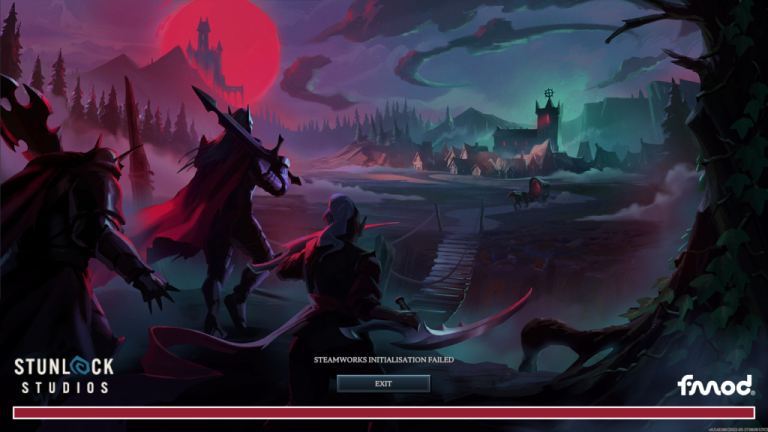
Correction de l’erreur d’échec de l’initialisation de Steamworks
Méthode 1 : Vérifiez votre connexion Internet
La plupart des “erreurs d’initialisation” se produisent généralement en raison d’une connexion Internet instable ou d’une vitesse Internet lente. Pour résoudre ce problème, vous devez redémarrer votre ordinateur ainsi que le routeur et le modem pour corriger l’instabilité. Et si vous utilisez une connexion sans fil comme le Wifi, passez à Ethernet si possible.
Méthode 2 : redémarrer l’application Steam
Des bogues et des problèmes temporaires dans votre application peuvent être à l’origine de cette erreur. Pour effectuer un redémarrage propre de steam, suivez ces étapes :
- Accédez à l’application Steam.
- Dans le coin supérieur gauche, cliquez sur Steam.
- Cliquez sur Quitter.
- Rouvrez l’application Steam et remplissez vos informations d’identification.
- Lancez le jeu et vérifiez s’il fonctionne.
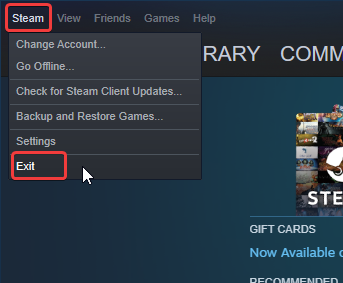
Méthode 3 : vérifier l’intégrité des fichiers du jeu
Un seul fichier corrompu peut devenir la cause de tout le problème. Par conséquent, vérifiez les fichiers du jeu pour de telles erreurs. Pour ce faire, suivez ces étapes simples :
- Ouvrez l’application Steam et accédez à Bibliothèque.
- Trouvez V Rising et faites un clic droit dessus.
- Choisissez maintenant l’option Propriétés.
- Dans la fenêtre suivante, cliquez sur Fichiers locaux.
- Dans le même écran, sélectionnez Vérifier l’intégrité du fichier de jeu.
- Attendez la fin, relancez le jeu et vérifiez.
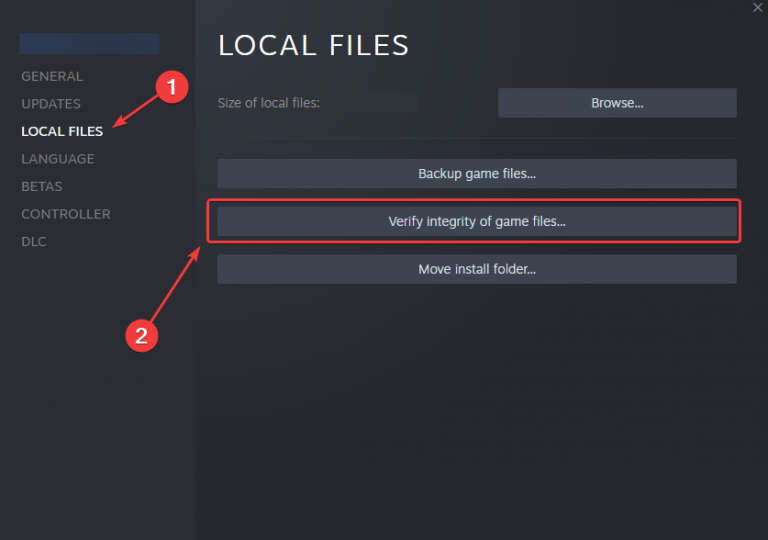
Méthode 4 : Effacer le cache de téléchargement
- Ouvrez l’application Steam.
- En haut à gauche, accédez au menu Steam.
- Sélectionnez maintenant Paramètres ou Préférences.
- Dans la fenêtre suivante, cliquez sur Télécharger.
- Recherchez et cliquez sur le bouton Effacer le cache de téléchargement.
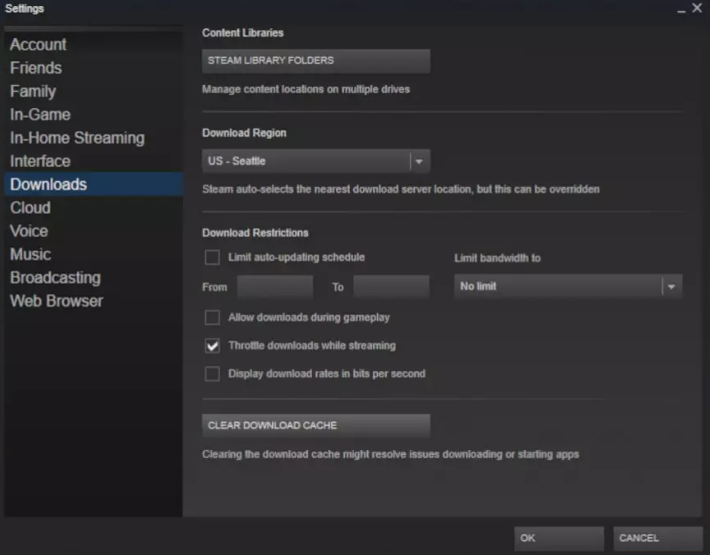
Méthode 5 : lancez le jeu en tant qu’administrateur
Les jeux Manu nécessitent des demandes particulières pour accéder à certains fichiers pour le bon déroulement du jeu. Pour lancer le jeu avec un accès élevé, procédez comme suit :
- Sur le bureau, faites un clic droit sur l’icône du jeu.
- Sélectionnez l’option Propriétés.
- Accédez à l’onglet de comparabilité.
- Cochez la case Exécuter ce programme en tant qu’administrateur.
- Cliquez ensuite sur Appliquer et OK.
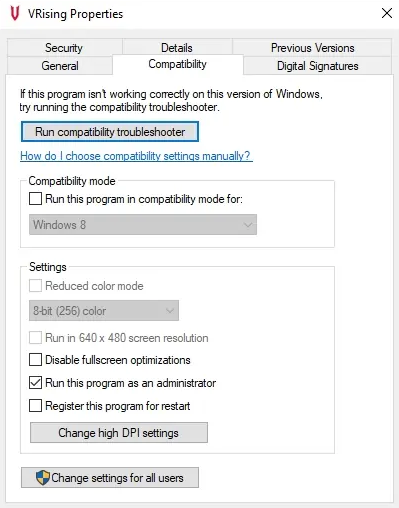
Méthode 6 : réinstaller l’application Steam
Si aucune des méthodes ci-dessus ne fonctionne, vous devez réinstaller Steam lui-même.
- Supprimez tout dans Program files (x86) > Steam.
- Si vous ne voulez pas retélécharger le jeu, faites une sauvegarde de steam.exe, steamapps (dossier) et userdata (dossier).
- Lancez steam.exe et suivez les étapes à l’écran.
- Copiez le fichier de sauvegarde et collez-le dans l’emplacement d’installation.
- Ouvrez le jeu et voyez si le problème est résolu.
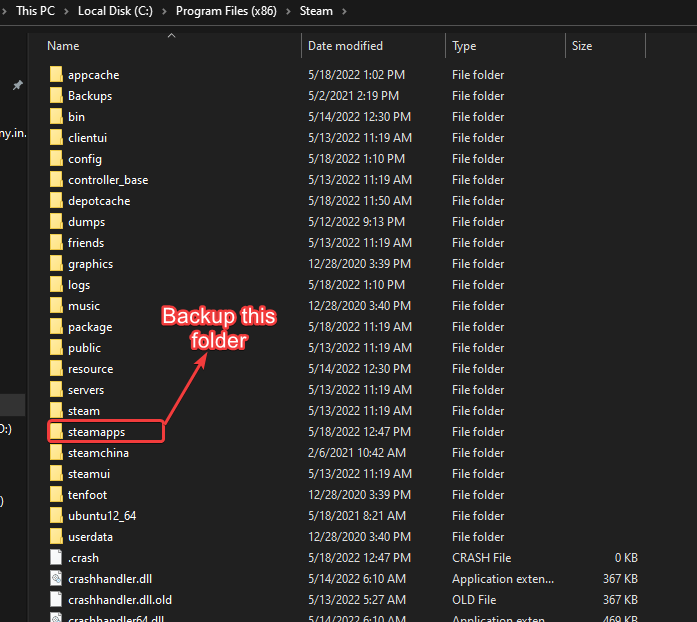
Si vous faites partie de ces malheureux qui n’ont pas apprécié le jeu à cause de cette erreur, ne vous inquiétez pas. Il y a de nombreuses autres personnes avec le même problème. Pour cette raison, nous avons rassemblé toutes les méthodes possibles ainsi que leurs instructions pour vous permettre de suivre et de corriger l’erreur d’échec de l’initialisation de V Rising Steamworks.


